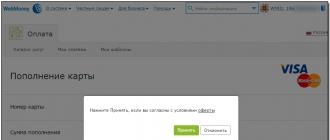В нашем мире, редко у которого активно работающего предприятия не образуется группа контрагентов, которые задолжали определенную сумму. Естественным будет вопрос «Как в 1с посмотреть этих должников?». Некоторые бухгалтеры, у которых возникает вопрос о должниках пытаются разыскать в интерфейсе 1С специализированную обработку или отчет для отбора данных по дебиторской задолженности контрагентов. Однако программа 1С, в конфигурации Бухгалтерия, не имеет такого инструмента.
«Что же делать»:- естественно, скажет заинтересованный читатель. Поспешим его успокоить. Конечно, такая многофункциональная учетная программа, как 1С Предприятие имеет в своем составе много различных масштабируемых средств, позволяющих выполнять массу задач. И информация по дебиторской задолженности контрагентов не будет исключением.
Рассмотрение проведем во всем известной конфигурации 1С Бухгалтерия для Украины.
Для начала обратимся к предметной области. Определим, где же собственно хранится информация о текущей дебиторской задолженности за продукцию (товары, работы, услуги). «Инструкция о применении Плана счетов бухгалтерского учета активов, капитала, обязательств и хозяйственных операций предприятий и организаций» для учета этих средств отводит счет “Расчеты с покупателями и заказчиками” . Причем, на субсчет служит для расчетов с отечественными покупателями», — «Расчеты с иностранными покупателями», 363 «Расчеты с участниками ПФГ», 364 «Расчеты по гарантийному обеспечению».
По дебету счета 36 «Расчеты с покупателями и заказчиками» отражается продажная стоимость реализованной продукции, товаров, выполненных работ, предоставленных услуг (в том числе на выполнение бартерных контрактов), которая включает НДС, акцизы и другие налоги, сборы (обязательные платежи), подлежащие перечислению в бюджеты и внебюджетные фонды и включенные в стоимость реализации, по кредиту - сумма платежей, поступивших на счета предприятия в банковских учреждениях, в кассу, и другие виды расчетов. Сальдо счета отражает покупателей и заказчиков за полученную продукцию (работы, услуги).
Итак, исходя из вышеописанного и процитированного, достаточно определить сальдо нужного нам счет или субсчета в соответствии с контрагентом или в общем по организайии. Сделать это можно как в отчете «Оборотно-сальдовая ведомость» (ОСВ), так и при помощи отчета « ». Так, как управление первым отчетом мы рассмотрели , обратимся к ОСВ по счету.
Для формирования этого отчета откроем пункт главного меню 1С «Отчеты» и выберем одноименный подпункт «Оборотно-сальдовая ведомость по счету». В открывшейся ведомости выберем счет 36. Справедливости ради отметим, что также перейти к этой точке в формировании отчета можно выбрав ссылку «ОСВ по счету 36» на закладке «Продажа» панели функций.


Итак, укажем необходимый период, организацию и 36 счет. Если необходимо сделать выборку по расчетам в соответствии с видом контрагентов, то можно указать субсчета счета 36.



Закончив выбор параметров нажмем кнопку «Сформировать отчет». после непродолжительного времени будет выведен перечень контрагентов с группировкой по всем субконто счета.

Вобщем то на этом создание ОСВ по счету 36 “Расчеты с покупателями и заказчиками”можно считать завершенным. Но мы рассмотрим еще возможности отчета в плане более точного управления, группировки и отбора данных.

Если взглянуть в правый верхний угол формы отчета, можно заметить меню, в котором доступны кнопки «Диаграмма», «Настройка» и «История». По кнопке «История» можно выбрать сохраненные варианты использовавшихся ранее параметров. По кнопке «Диаграмма» будет, после перестройки данных, выведена информация в наглядной форме.
Подробнее остановимся на возможностях, которые становятся доступными по нажатию на кнопку «Настройка». После этого действия откроется дополнительная панель с параметрами «Показатели», «Группировка» и «Отборы».

Например, сформируем наглядный отчет с группировкой только по контрагентам. для этого достаточно снять галочки с двух ненужных субконто счета в панели «Группировка». Оставляем только галочку возле контрагентов. И нажимаем кнопку формирования отчета.

Если у контрагентов в колонке «Тип группировки» выбрать опцию «С группами», будет произведена сортировка данных по группам контрагентов.
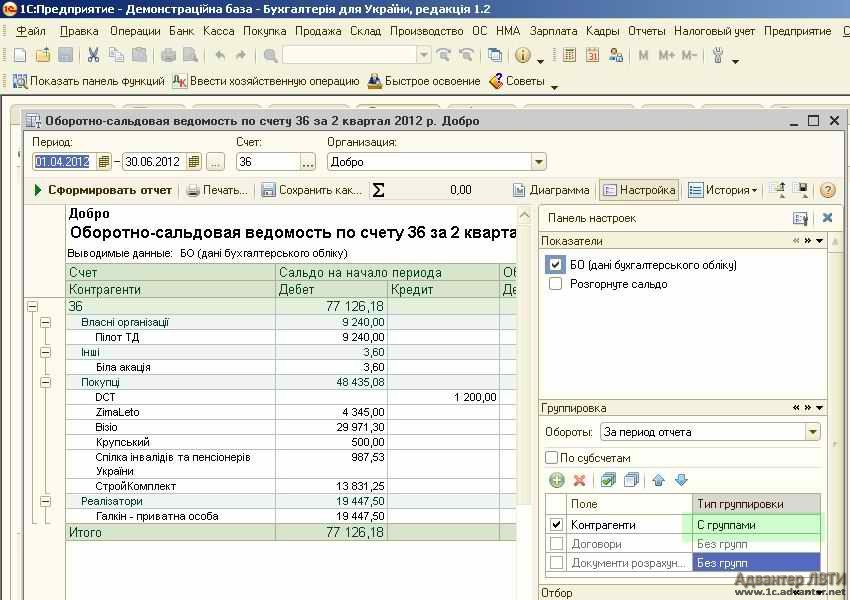 В случае, если нам необходима информация по конкретному контрагенту, нужно добавить отбор по контрагенту. Это делается в секции «Отбор».
В случае, если нам необходима информация по конкретному контрагенту, нужно добавить отбор по контрагенту. Это делается в секции «Отбор».

По кнопке «Печать» сформированную ведомость можно распечатать на принтер.

Вот так формируется отчет «Оборотно-сальдовая ведомость по счету» 36 или по его субсчетам. Основные принципы управления мы рассмотрели, подобным образом манипулирование и группировка производится и по другим параметрам, будь то, например договоры или расчетные документы контрагентов.
Для документального оформления дебиторской задолженности существуют документы и «Инвентаризация расчетов с контрагентами». Доступ к ним упрощен, эти документы расположены снизу закладки «Продажа», на панели функций.

Заметим, в контексте поднятой темы «Как в 1с посмотреть должников?», что решение другое решение фирмы 1С — «Управление производственным предприятием» (УПП) обладает значительно более широкими возможностями по работе с управлением дебиторской задолженностью.
В случае, если у Вас появятся какие-либо сложности, мы обязательно поможем.
Обсудить операцию и задать по ней вопросы можно в .
Основная цель деятельности организации является извлечение прибыли, на которую оказывают влияние разные факторы, одним из которых является задолженность перед организацией. Дебиторская задолженность – это долги, причитающиеся организации от различных контрагентов (дебиторов), которая формируется в ситуации, когда товар продан (принят и это документально подтверждено), а оплата за него не поступила.
Такая задолженность является оборотным активом предприятия, поэтому важно отслеживать ее движение и своевременно взыскивать. От суммы задолженности зависит финансовая устойчивость организации,что соответственно увеличивает риски, издержки, и как следствие, снижение рентабельности и ликвидности оборотных средств. Поэтому важно контролировать задолженности контрагентов. Как посмотреть дебиторскую задолженность пользователям 1С?
Нормативное регулирование дебиторской задолженности
Порядок характеристики состояния дебиторской задолженности в 1С
В «1С:Бухгалтерии» имеется возможность проверить дебиторскую задолженность. Раздел «Дебиторская и кредиторская задолженность» входит отчетности для банка, который заполняется автоматически и вручную его нельзя редактировать, а только посредством введения документов в программу в базу.
Раздел детализирует информацию по каждому:
- контрагенту с указанием ИНН
- договору с контрагентом
- задолженности с даты возникновения
Также задолженность подразделяется по срокам исполнения: долгосрочная (свыше 12 месяцев) и краткосрочная.
Организация должна формировать резервы по сомнительным долгам, если такая задолженность будет признана сомнительной, что можно автоматизировать в 1С.
Для примера возьмем счет 60 и 62 на основании плана счетов «1С:Бухгалтерия».
По счету 60 ведется аналитический учет по поставщикам и подрядчикам (субконто «Контрагенты») и основанию расчетов (субконто «Договоры») и каждый поставщик и подрядчик является элементом справочника «Контрагенты», а основание расчетов «Договоры». По аналогии ведется аналитический учет по счету 62 – по покупателям и заказчикам (субконто «Контрагенты») и основанию расчетов (субконто «Договоры») и каждый поставщик и подрядчик является элементом справочника «Контрагенты», а основание расчетов «Договоры». Это соответствует требованиям Плана счетов.
В справочнике «Договоры» задолженность подразделяется на краткосрочную и долгосрочную (по реквизитам «Дата возникновения обязательства» и «Дата погашения обязательства») и здесь формируется информация о счетах контрагентам и от контрагентов, а также действующих договорах.
Для учета задолженности используется отчет «Оборотно-сальдовая ведомость по счету»:
Это отражает начальные остатки, обороты и конечные остатки взаимных расчетов с покупателями. При наличии задолженности у покупателя, можно увидеть основание образования (счет или договор). Если нет необходимости рассматривать обороты в разрезе счетов ил договоров, то при настройки отчета поле «Вид субконто 2» остается незаполненным.
На основании полученных данных делается вывод о наличии и сумме задолженности.
Дебиторская задолженность является быстрореализуемым активом и нужно оценить их переход в денежные средства и учесть долю безнадежных долгов по среднестатистическим данным предыдущих периодов. Например, сумма дебиторской задолженности 200000,00 руб., в том числе неоплаченная сумма – 20000,00 руб. Доля неоплаченной задолженности в общей сумме – 10 %. Значит, по «Оборотно-сальдовой ведомости по счету 62.1» вывод будет заключаться в том, что 10% задолженности не оплачено и целесообразно создать резерв на следующий период.
Для осуществления контроля за графиком платежей и соблюдения расчетно-платежной дисциплины используется отчет «Обороты между субконто» для отслеживания погашения задолженности в течение периода между всем субконто. В настройке отчета:
Отчет покажет суммы погашения кредиторской задолженности по кредиторам и порядок погашения. Если при настройке вместо «Оплата поставщику», указывается – «Поступления от покупателей», то в отчете будет отражено, поступление от покупателей денежных средств.
Дополнительно предусмотрены средства визуализации в виде отчета «Диаграмма»: настройке отчета на закладке «Данные» указывается счет 60.1, выбирается вид итогов (остатки на конец, кредит, сумма), а на закладке «Диаграмма» устанавливаются параметры для формирования отчета.
Для учета задолженности необходимо проводить инвентаризацию, как правило, на конец периода и дает возможность выявить остатки задолженностей. Для этого имеется отчет «Инвентаризация расчетов с контрагентами»: Отчеты – Специализированные – Инвентаризация расчетов с контрагентами. Может быть применена унифицированная форма ИНВ-17 или самостоятельно разработанная форма, что устанавливается флажком на закладке и в эту форму вносится соответствующая инвентаризации информация. Таблица задолженности заполняется автоматически по имеющимся внесенным данным учета нажатием кнопки «Заполнить» (в этом случае указывается и подтвержденная, и с истекшим сроком давности – «Дата погашения обязательства»). Графа «Не подтверждено» заполняется вручную.
Так, использование отчетов в 1С дает возможность регулярно контролировать и анализировать взаиморасчеты с покупателями и поставщиками, оценивать состояние задолженности и принимать меры по ее оптимизации.
Основные способы недопущения сомнительных и безнадежных долгов
Эти способы не являются универсальными, но все-таки позволят минимизировать такие долги:
- предоплата
- залог, поручительство, гарантия
- встречная (кредиторская) задолженность
- аккредитив
Важно! Общепринятых методов контроля дебиторской задолженности нет и их использование зависит от многих факторов: направления деятельности предприятия, масштабов, сумм, рынка и т.д.
Ошибка при списании задолженности по мировому соглашению
В соответствии с НК РФ задолженность, списанная на основании соглашения о прощении долга (освобождение должника от обязанности уплаты долга), не относится к обоснованным расходам, т.е. не учитывается при налогообложении прибыли. Но признание убытков в результате прощения долга признается правомерным, если плательщиком доказано, что действия имели целью – получение выручки (коммерческий интерес в прощении долга), достигнутый мировым соглашением.
Очень часто бухгалтера в своей работе сталкиваются с задолженностями. Они могут быть как со стороны организации, так и со стороны контрагента. Причин их возникновения может быть множество. Это и некорректный ввод данных в программу, погашение долга иным эквивалентом и т. п. Задолженность, как правило, выявляется в актах сверки.
Существует два способа сделать взаиморасчет и корректировку долга в 1С 8.3: частичное погашение долга и полное (долг будет полностью погашен).
Рассмотрим пример. В организацию заказали 10 офисных кресел на сумму 30 000 рублей, но поставщик доставил 11. Заказ был заранее оплачен, и в результате у нас перед поставщиком появилась кредиторская задолженность в 3 000 рублей. В карточке 60 счета это будет видно.
Выберите пункт «Корректировка долга» в меню 1С 8.3 «Покупки» или «Продажи».

Создайте новый документ из открывшейся формы списка и заполните шапку. Самое главное поле – это «Вид операции». В зависимости от него меняется состав полей. Рассмотрим эти виды подробнее:
- Зачет авансов. Данный вид выбирается при необходимости учета авансов во взаиморасчетах.
- Зачет задолженности. Выбирается при необходимости изменения взаиморасчетов в счет долга контрагентом перед нами, либо третьего лица.
- Перенос задолженности. Этот вид необходим для переноса долгов, авансов между контрагентами или договорами.
- Списание задолженности. Подразумевается полное списание долга.
- Прочие корректировки.
Пример списания кредиторской задолженности в 1С 8.3
В нашем примере необходимо списать долг в 3 000 рублей, который числится перед поставщиком. Причин может быть много, но в данной ситуации они нас особо не интересуют.
Перейдем к заполнению основной части документа. Это можно сделать автоматически по одноименной кнопке, но учтите, что на форме их две. В данном случае нет никакой разницы, так же как и при выбранном виде операции «Перенос задолженности». В остальных же случаях кнопка «Заполнить», которая находится в верхней части формы, заполнит как кредиторскую задолженность, так и дебиторскую.
Так же здесь доступен ручной ввод. Он удобен в случаях, когда корректировка производится по одному – двум документам.

Автоматически все заполнилось верно. В табличной части появилось наше поступление 11 кресел на сумму 33 000 рублей.

Теперь исправим 33 000 рублей на сумму нашего долга.


Как видите, ничего сложного. Не забудьте провести документ, который сформирует следующее движение:

Все верно. Наш долг отнесен на счет доходов.
Теперь заново сформируем карточку по 60 счету для проверки правильности наших действий.

В результате задолженность обнулилась.
Смотрите также видео по документу «Корректировка долга» в 1С:
1C версия 8,3 как сформировать дебиторскую и кредиторскую задолженность
Буду очень признательна за помощь)))
Нам необходима для брокера предоставить информацию по дебиторской и кредиторской задолженности на 31.03.16г. Не могу найти как это сформировать.
С помощью, каких отчетов в программе 1С: Бухгалтерия 8.3 удобнее проанализировать дебиторскую или кредиторскую задолженность?
Оставьте свое имя и номер телефона, оператор свяжется с Вами в рабочее время в течение 2 часов.
Хочу получать новости об акциях, скидках и мероприятиях от 1С:Франчайзи Виктория
Нажимая на кнопку Отправить, я даю согласие на обработку персональных данных
В программе есть различные способы анализа задолженности. Например, можно воспользоваться следующими средствами:
Если необходимо проанализировать задолженность для целей бухгалтерского учета, то можно создать на нужную дату документ «Акт инвентаризации расчетов» (Раздел Покупки или Продажа - Расчеты с контрагентами – Акты инвентаризации расчетов). В документе по данным бухгалтерского учета, собранным на счетах расчетов с контрагентами, заполняются закладки Дебиторская и Кредиторская задолженность. Из документа можно распечатать «Акт инвентаризации расчетов с покупателями, поставщиками и прочими дебиторами и кредиторами».

Если необходимо проанализировать задолженность для целей налогового учета, то следует сформировать регистр налогового учета «Дебиторская и кредиторская задолженность» (Раздел Отчеты – Налог на прибыль –Регистры налогового учета – 3. Регистры учета состояния единицы налогового учета – 3.10 Дебиторская и кредиторская задолженность).

Сформированный отчет приведен на рисунке. В настройках отчета можно выбрать вид задолженности Дебиторская или Кредиторская.

Удобным инструментом анализа задолженности одновременно и для целей бухгалтерского учета (БУ), и для целей налогового учета (НУ), является стандартный отчет «Анализ субконто» (Раздел Отчеты – Стандартные отчеты – Анализ субконто).

Кроме, того отчет позволяет оценить расчеты с контрагентами в разрезе договоров. Что бы построить отчет в разрезе контрагентов и договоров, необходимо в настройках отчета (кнопка «Показать настройки») на закладке «Виды субконто» указать субконто: Контрагенты и Договоры.
Внимание, только СЕГОДНЯ!
2016-09-06 3507 6 Нередко при предоставлении кредита организациям банки просят предоставить данные о состоянии дебиторской и кредиторской задолженности организации. Для сбора такой информации в удобной виде и был сделан данный отчет. Отчет раскрывает дебиторскую и кредиторскую задолженность (строки баланса 1230 и 1520) в разрезе контрагентов и договоров с определением даты возникновения задолженности. Также в отчет выводится информация о дате планового погашения долга (берется из срока действия договора), за какие конкретно работы и услуги возник долг (комментарий из договора), а также определяется характер задолженности: текущая или просроченная. Для этого срок действия договора сравнивается с датой отчета — если на дату формирования отчета он истек, а задолженность осталась, то она считается просроченной. Отборы в отчете по дате и организации.
Как правильно в 1с посмотреть дебиторскую задолженность?
Для возврата денежных средств вам необходимо в течение двух недель с момент покупки отправить письмо на Смотрите также: Данные отчет выводит сводную информацию за период о сумме выручки (с НДС и без НДС), сумме НДС, себестоимости и прибыли в разрезе организаций, контрагентов, номенклатуры, договоров и документов продажи 2015-09-03 3120 0 Сводный отчет по всем затратам предприятия за определенный период (счета 20,25,26,44) в разбивке по месяцам с показом процента изменения суммы в сравнении с предыдущим месяцем (по данной аналитике) 2016-06-05 2105 0 Модуль позволяет настраивать по произвольным правилам автоматическую отправку писем на электронную почту с возможностью прикрепления печатных форм документов.
Программа 1с: дебиторская и кредиторская задолженность
Федеральный закон от 22.07.2005 № 119-ФЗ определяет порядок включения в налоговую базу денежных средств, поступивших в счет погашения дебиторской задолженности, возникшей до 1 января 2006 года, а также порядок принятия к вычету сумм налога на добавленную стоимость, предъявленных поставщиком и неоплаченных до 1 января 2006 года. Таким образом, использование механизма отчетов типовой конфигурации позволяет проводить систематический контроль и анализ взаиморасчетов с покупателями и поставщиками, получать необходимые данные для оценки состояние дебиторской и кредиторской задолженности и своевременно принимать необходимые действия по ее оптимизации, улучшению показателей финансового состояния, а также позволяет соблюсти требования постоянно изменяющегося законодательства. Внедренческий Центр «Домино Софт»тел.
Дебиторская и кредиторская задолженность в 1с 8.3 бухгалтерия
Заполнение закладки Дебиторская задолженность по примеру: Заполнение закладки Кредиторская задолженность по примеру: На закладке Счета расчетов вводим список счетов учета, по которым проводим инвентаризацию: Образец заполнения закладки Проведение инвентаризации показан на рисунке: Оформление закладки Инвентаризационная комиссия согласно примеру: Шаг 4. Рассмотрим более подробно дебиторскую задолженность по счету 60 Сформируем Оборотно-сальдовую ведомость по счету 60 в разделе Отчеты – Стандартные отчеты – Оборотно-сальдовая ведомость по счету: Предположим, что поставщик ООО «СЕРВИС» не выполнил условия договора, и по истечении срока исковой давности дебиторская задолженность правомерно признана безнадежной и списана за счет сформированного резерва по сомнительным долгам.
Учет дебиторской и кредиторской задолженностей в "1с:бухгалтерии 7.7"
На субсчете 60.02 в столбце «дебет» будет дебиторская задолженность – «сколько нам должны». Акты сверок, сформированные по поставщикам, полностью совпадут с полученными данными. Еще один способ узнать информацию о контрагентах – создать таблицу в рамках интерфейса «Управление закупками» или «Управление продажами».
Здесь необходимо выбрать «Взаиморасчеты с контрагентами» — «Задолженность по контрагентам». Также можно запросить номер договора, но оборота за период уже не будет – лишь данные на определенную дату. Важно учесть, что данные в этой таблице могут и не совпадать с актом сверки.
Это связано с особенностями оформления документации. Если данные о приходе товарно-материальных ценностей в программу заносит кладовщик, а «проводку» осуществляет бухгалтер, то эти несколько часов или дней между операциями могут привести к несовпадению итоговых цифр.
Расшифровка дебиторской и кредиторской задолженности (в банк)
Таблица 2 Контрагент Договор (счет) Сумма Компьютерный магазин Счет № 19 от 10.01.2005 4 161,90 Мануфактура С/ф №122 от 04.01.2005С/ф № 65 от 24.02.2005 15 000,0026 379,00 Текстиль плюс Счет №55 от 18.01.2005 243 836,59 Телефонизация С/ф № 2005/2 от 25.02.2005 858,00 Швейная фабрика Договор № 2 от 05.01.2004Договор № 8 от 10.01.2005 3 900,0010 000,00 Итого: 303 896,09 На основании этой информации можно сделать вывод о том, что имеющейся дебиторской задолженности недостаточно для покрытия кредиторской задолженность. Даже если покупатели перечислят денежные средства на счета предприятия, эта сумма не покроет кредиторскую задолженность и предприятию необходимо будет изыскивать дополнительные источники оборотных средств для погашения долга поставщикам. Дебиторская задолженность относится к наиболее быстрореализируемым оборотным активам.
Реквизиты «Дата возникновения обязательства» и «Дата погашения обязательства» используются для разделения задолженности на долгосрочную, краткосрочную и просроченную задолженность при составлении регламентированной отчетности. Вид договора указывается для того, чтобы в специализированных отчетах можно было сгруппировать информацию о расчетах с контрагентами по видам (рис. 2). Рис. 2 Воспользуемся отчетом «Оборотно-сальдовая ведомость по счету» для выполнения задач учета дебиторской и кредиторской задолженности.
В настройке отчета выберем счет 62.1, в поле «Вид субконто 1» выберем «Контрагенты», в поле «Вид субконто 2» — «Договоры». Такая настройка позволит увидеть в сформированном отчете начальные остатки, обороты и конечные остатки взаиморасчетов с покупателями в разрезе счетов (договоров).
Как расшифровать дебиторскую задолженность в 1с
Заполним шапку документа:
- в строчке Вид операции указываем Списание задолженности;
- в строчке Списать указываем Задолженность покупателя.
Заполним закладку Задолженность покупателя (дебиторская задолженность):
- используя кнопку Заполнить, заполним остатками по взаиморасчетам, табличную часть заполним автоматически:
Заполним закладку Счет списания:
- в строчке Счет указываем счет 91.02;
- в строчке Прочие доходы и расходы указываем Списание дебиторской (кредиторской) задолженности:
Для отражения безнадежного долга за балансом в 1С 8.3создаем документ Операции, введенные вручную в разделе Операции – Бухгалтерский учет – Операции, введенные вручную. Образец создания документа показан на рисунке: Шаг 6.
Минфина от 31.10.2000 № 94н). Вход в ОСВ возможен через:
- меню «Рабочий стол» - «ОСВ по счету» (выбрать из списка);
- меню «Покупки и продажи» - «Стандартные отчеты» - «ОСВ по счету» (выбрать из списка).
Подробнее о таком отчете как ОСВ читайте в статье «Оборотно-сальдовая ведомость — образец заполнения 2017-2018». Нажав в открывшейся форме отчета на кнопку «Показать настройки», можно формировать отчет по своему желанию в разрезах:
- группировки - по контрагентам, договорам, расчетным документам (например, выставленным счетам);
- отбора - из перечисленных выше групп можно выбирать только интересующих контрагентов;
- показателей - например, по развернутому сальдо (удобно для тех партнеров, у которых могут быть как дебетовые, так и кредитовые сальдо единовременно).
- Акт сверки с контрагентом.
Если у покупателя имеется задолженность на конец периода, то мы можем увидеть по какому счету (договору) она образовалась. Если при анализе взаиморасчетов не требуется разворачивать обороты в разрезе счетов (договоров), то в настройке отчета поле «Вид субконто 2» нужно оставить незаполненным. В этом случае в отчете будут отражены общие взаиморасчеты с покупателем без учета счетов (договоров) (табл.
1). Таблица 1 Контрагент Договор (счет) Сумма Скэлпер Счет №1 от 11.01.2005 64 530,04 ЧП Смоляков Основной договор 22,00 Итого: 64 552,04 Указав в настройке отчета счет 60.1, мы получим информацию по состоянию взаиморасчетов с поставщиками, на конец периода имеется кредиторская задолженность по следующим контрагентам (см. табл. 2).
Инвентаризация дебиторской и кредиторской задолженности в 1C 8.3 проводится для подтверждения остатков задолженностей на определенную дату. Например, на конец года. При инвентаризации проверяют правильность расчетов с контрагентами, выявляют ошибки и несоответствия в бухгалтерском или налоговом учете.
Инвентаризация дебиторской и кредиторской задолженности процедура обязательная. Ее надо делать перед составлением годовой бухгалтерской отчетности. Также необходимо провести инвентаризацию при ликвидации компании или смене ответственных лиц, например главного бухгалтера. Инвентаризация может быть проведена и в других случаях. Например, при подготовке отчетности для банка или инвестора.
Инвентаризация дебиторской задолженности в 1С 8.3 помогает оценить объемы сомнительной задолженности, а также определить, можно ли сформировать под нее резерв по сомнительным долгам. Важный аспект инвентаризации кредиторки в 1С 8.3 - выявление просроченной задолженности по каждому кредитору и договору. Если срок давности по такой задолженности истек, либо кредитор ликвидирован, долг необходимо списать.
Для инвентаризации расчетов создают инвентаризационную комиссию. В комиссию включают сотрудников администрации, бухгалтерии и т.д. Членами комиссии, по решению руководства, могут быть и представители внешних структур. Например аудиторы или банковские работники.
Инвентаризация расчетов оформляется приказом руководителя, в котором указываются сроки проведения и состав комиссии.
В 1C 8.3 инвентаризация дебиторской и кредиторской задолженности проводится в три шага.
Шаг 1. Создайте акт инвентаризации расчетов в 1C 8.3
Зайдите в раздел «Продажи» (1) и нажмите на ссылку «Акт инвентаризации расчетов» (2). Откроется окно со списком всех инвентаризаций, которые проводились раньше.
В открывшемся окне 1С 8.3 нажмите кнопку «Создать» (3). Откроется акт инвентаризации.

В акте укажите:
- вашу организацию (4);
- дату, на которую нужно сформировать акт инвентаризации (5).

Во вкладке «Дебиторская задолженность» (7) вы увидите список дебиторов (8) и сумму задолженности (9) по каждому из них.

Во вкладке «Кредиторская задолженность» (10) вы увидите аналогичный список по кредиторам.

Шаг 2. Укажите в акте инвентаризации расчетов в 1C 8.3 сведения из приказа на проведение инвентаризации
Зайдите во вкладку «» (1) и укажите в акте инвентаризации сведения:
- о сроках проведения инвентаризации (2). Поставьте начальную и конечную дату проведения;
- документе, на основании которого она проводится (3). Это может быть приказ, распоряжение;
- причинах инвентаризации (4). Например «Подготовка годовой бухгалтерской отчетности».

Во вкладке «Инвентаризационная комиссия» (5) укажите членов комиссии. Они выбираются из справочника «Физические лица». Справочник открывается по кнопке «Добавить» (6). Напротив председателя комиссии поставьте специальную галочку (7).

Сведения из приказа заполнены. Сохраните инвентаризацию в учете, для этого нажмите «Записать» (8) и «Провести» (9). Теперь можно в 1С 8.3 распечатать акт инвентаризации дебиторской и кредиторской задолженности.
Шаг 3. Распечатайте акт инвентаризации расчетов в 1C 8.3
Чтобы распечатать акт инвентаризации, нажмите кнопку «Печать» (1) и выберете «Акт инвентаризации расчетов (ИНВ-17)» (2). Откроется печатная форма акта.